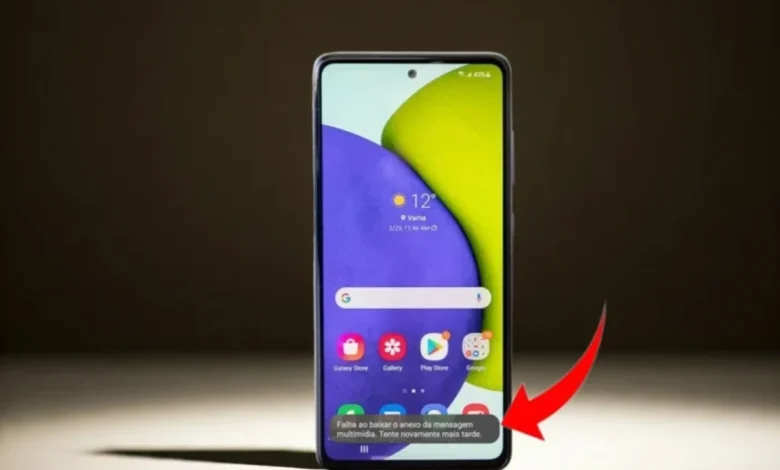
Falha ao baixar o anexo da mensagem multimídia: como resolver este erro?
Quem nunca recebeu uma mensagem com aquele anexo super importante e se deparou com a mensagem “Falha ao baixar o anexo de mensagem multimídia. Tente novamente mais tarde”? Sabemos como isso pode ser irritante! Mas a boa notícia é que, na maioria das vezes, esse problema tem solução. Neste tutorial, vamos te mostrar as principais causas e como resolvê-las de forma simples e rápida.
Por que isso acontece?
Essa mensagem de erro “Falha ao baixar o anexo da mensagem multimídia. Tente novamente mais tarde.” geralmente aparece devido a problemas com o aplicativo de mensagens, dados corrompidos ou configurações incorretas do dispositivo. Mas fique tranquilo, a solução é mais simples do que parece.
Ela pode ocorrer por vários motivos, geralmente relacionados à conectividade e configurações do dispositivo. Algumas das principais causas são:
- Configurações do dispositivo: algumas configurações do seu smartphone ou tablet podem estar interferindo no processo.
- Problemas de conexão com a internet: sinal fraco, instabilidade da rede ou até mesmo limites de dados podem impedir o download.
- Falha no aplicativo: bugs ou incompatibilidades no aplicativo de mensagens podem causar esse erro.
- Corrupção do arquivo: o próprio arquivo pode estar danificado, impedindo o download.
Passos para resolver o erro “Falha ao baixar o anexo da mensagem multimídia. Tente novamente mais tarde.”
Passo 1: Abra o aplicativo “Configurações” no seu celular. Em seguida, toque em “Aplicativos” ou “Gerenciador de aplicativos”.
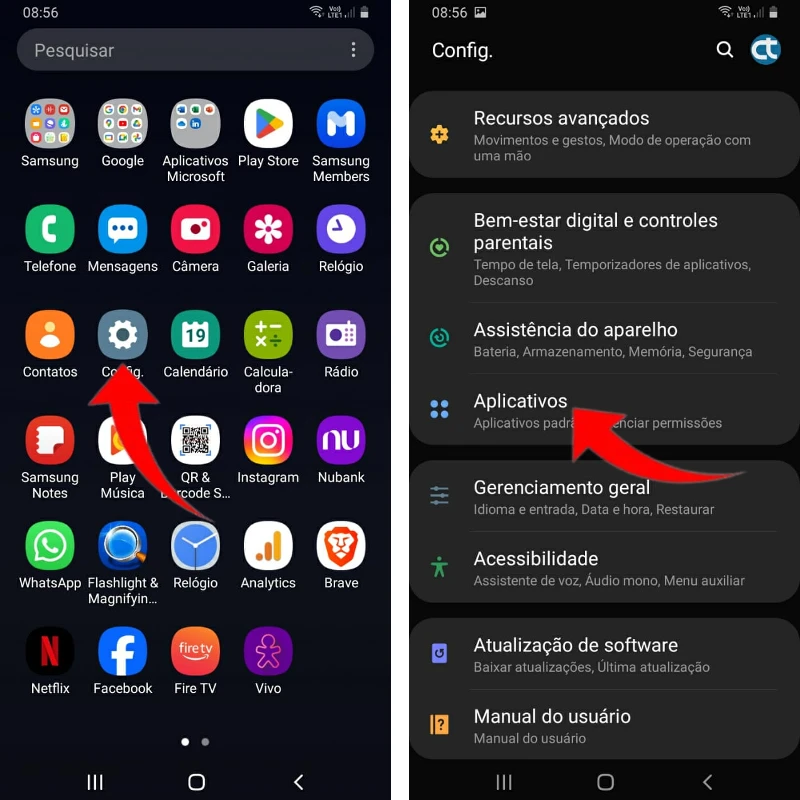
Passo 2: Na tela com a lista de aplicativos, toque no menu de três pontos localizado no canto superior direito. Em seguida, selecione a opção “Mostrar aplicativos do sistema”.
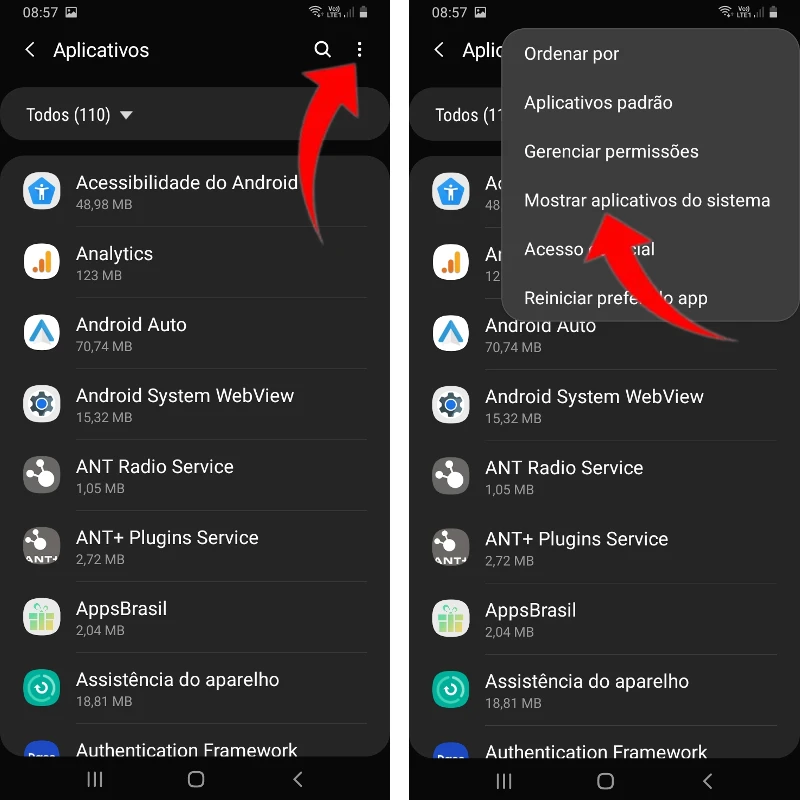
Passo 3: Feito o passo acima, toque agora na lupa e digite a palavra “mensagens”. No resultado da busca, toque no aplicativo “Mensagens”.
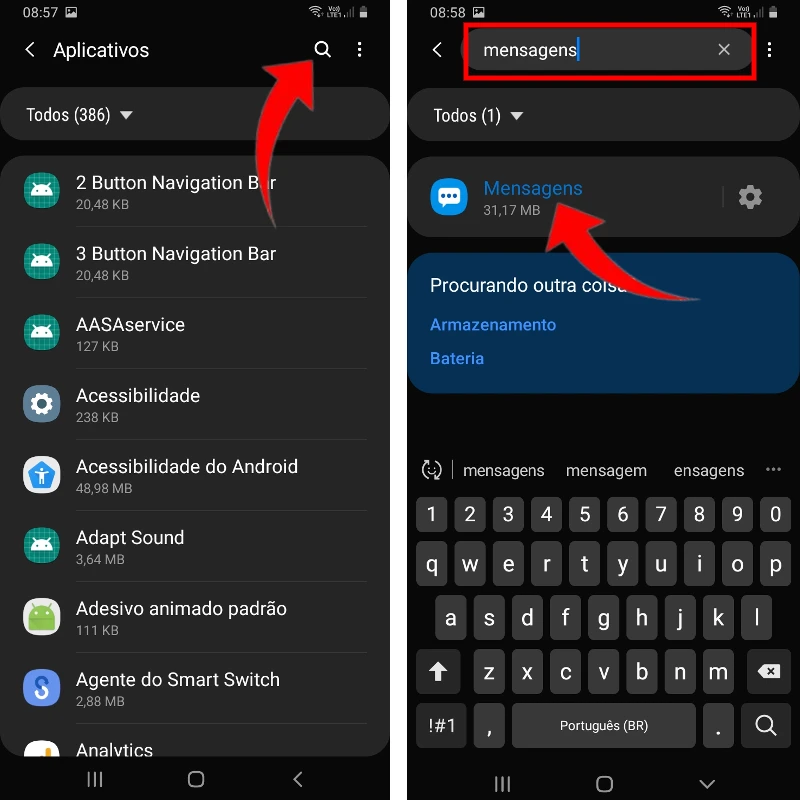
Passo 4: Na tela do aplicativo de mensagens, toque em “Armazenamento”. Em seguida, toque em “Limpar cache”, toque em “Limpar dados” e confirme em “OK”.
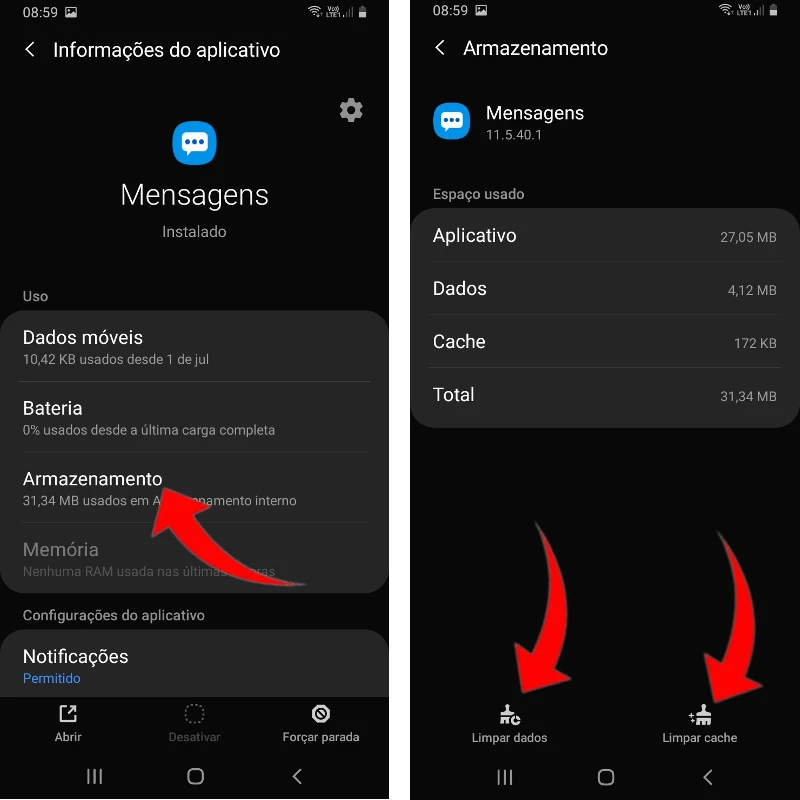
Passo 5: Retorne para a tela de aplicativos do sistema, toque na lupa e digite a palavra “mms”. Nos resultados, toque em “MmsService”.
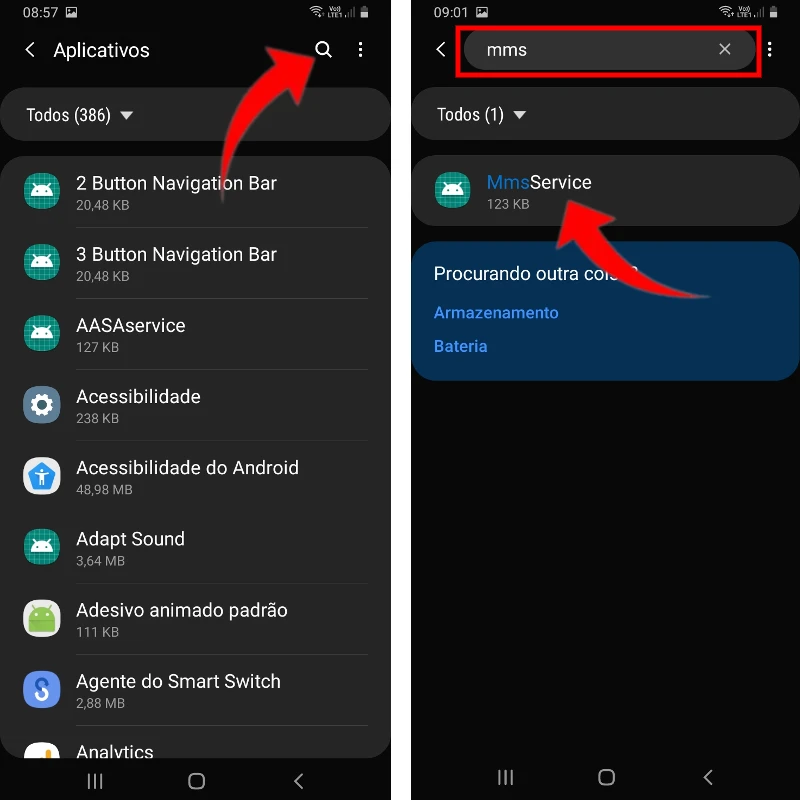
Passo 6: Em seguida, toque na opção “Armazenamento”. Na próxima tela, toque em “Limpar cache”, “Limpar dados” e por fim confirme em “OK”.
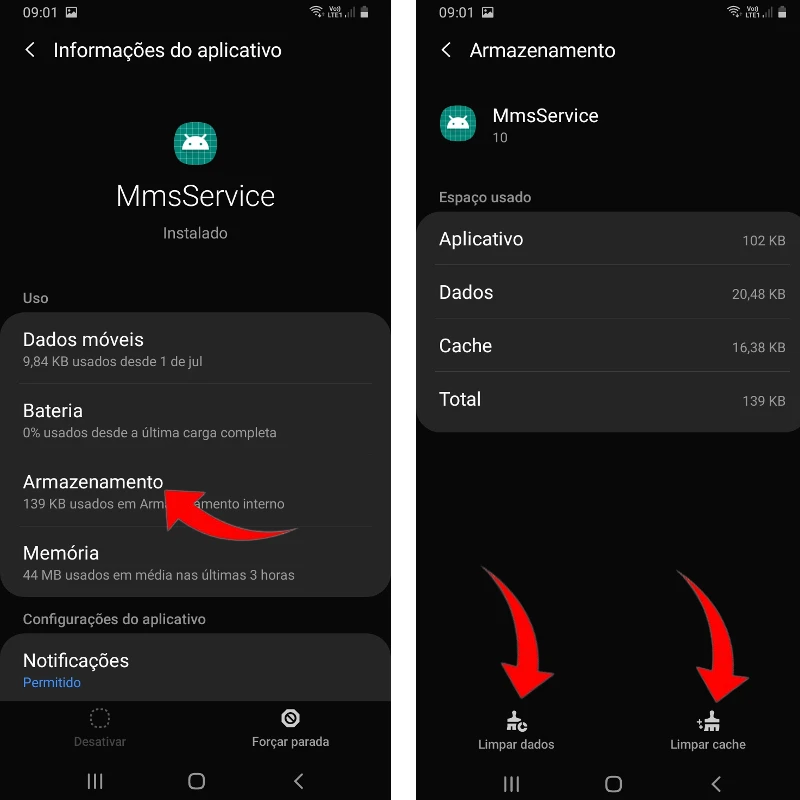
Pronto! Agora a mensagem de erro não deve mais aparecer na tela do seu celular.
A mensagem de erro ainda continua aparecendo?
Se você concluiu todos os passos acima e o erro ainda persiste, tente os seguintes passos:
- Abra o aplicativo “Mensagens”.
- Toque nos três pontinhos localizados ao lado da lupa.
- Ao expandir o menu, toque na opção “Configurações”.
- Toque em “Mais configurações”.
- Desative a opção “Exibir pré-visualizações da Web”.
- Na mesma tela, toque em “MMS” (localizado acima).
- Para concluir, desative a opção “Obtenção automática”.
- Feito!
Ao seguir esses passos, você provavelmente conseguirá resolver o problema de anexos de mensagens multimídia. Se o erro persistir, entre em contato com o suporte técnico do fabricante do seu celular ou do aplicativo de mensagens.





